Aggiorna il software di sistema PS5 con la modalità provvisoria
Aggiornato 2023 di Marzo: Smetti di ricevere messaggi di errore e rallenta il tuo sistema con il nostro strumento di ottimizzazione. Scaricalo ora a - > questo link
- Scaricare e installare lo strumento di riparazione qui.
- Lascia che scansioni il tuo computer.
- Lo strumento sarà quindi ripara il tuo computer.
La modalità provvisoria ci consente di accendere la nostra PS5 con le funzioni di base disponibili sulla console. Dalla modalità provvisoria possiamo accedere a diverse azioni che ci consentono di apportare modifiche sicure alla PS5 quando dobbiamo risolvere qualche tipo di problema. Come su telefoni o computer, la modalità provvisoria è un'opzione di riparazione molto utile ..
Dalla modalità provvisoria, come diciamo, abbiamo diverse opzioni come Ricostruisci il database della PS5 o aggiorna la PS5. Durante l'aggiornamento metteremo il software più recente da una modalità che consente di risolvere errori nella console come il blocco o problemi operativi. Se il riavvio della PS5 non riesce a risolvere gli errori, proveremo ad aggiornare il software di sistema PS5 in modalità provvisoria.
Aggiorna il software di sistema PS5 con la modalità provvisoria
Il primo è che abbiamo la nostra TV o schermo senza un segnale PS5 ben spento e con una connessione di alimentazione.

Note importanti:
Ora è possibile prevenire i problemi del PC utilizzando questo strumento, come la protezione contro la perdita di file e il malware. Inoltre, è un ottimo modo per ottimizzare il computer per ottenere le massime prestazioni. Il programma risolve gli errori comuni che potrebbero verificarsi sui sistemi Windows con facilità - non c'è bisogno di ore di risoluzione dei problemi quando si ha la soluzione perfetta a portata di mano:
- Passo 1: Scarica PC Repair & Optimizer Tool (Windows 11, 10, 8, 7, XP, Vista - Certificato Microsoft Gold).
- Passaggio 2: Cliccate su "Start Scan" per trovare i problemi del registro di Windows che potrebbero causare problemi al PC.
- Passaggio 3: Fare clic su "Ripara tutto" per risolvere tutti i problemi.
Ora andremo su PS5 e terremo premuto il pulsante 'Power' per alcuni secondi. Dovremo sentire un primo beep e attendere un secondo beep, quindi rilasciamo il pulsante.

Quando questo avviso appare sulla console, collegheremo il controller USB C alla console e terremo premuto il pulsante PS

Ora dal nostro controller premeremo per qualche secondo il tasto PS per poterlo collegare alla PS5.

Avremo già accesso al menu delle azioni di PS5 in modalità provvisoria. Ora faremo clic su 'Aggiorna software di sistema'

Ora fai clic su 'Aggiorna da Internet'.
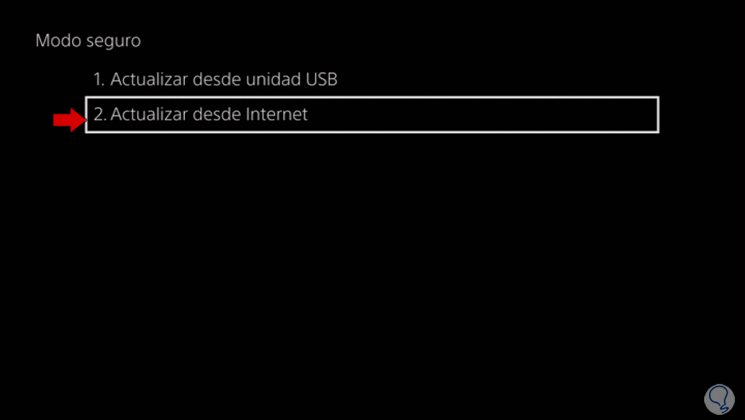
Per aggiornare da USB vedere il seguente collegamento:
Per avviare il processo fare clic su 'Aggiorna'
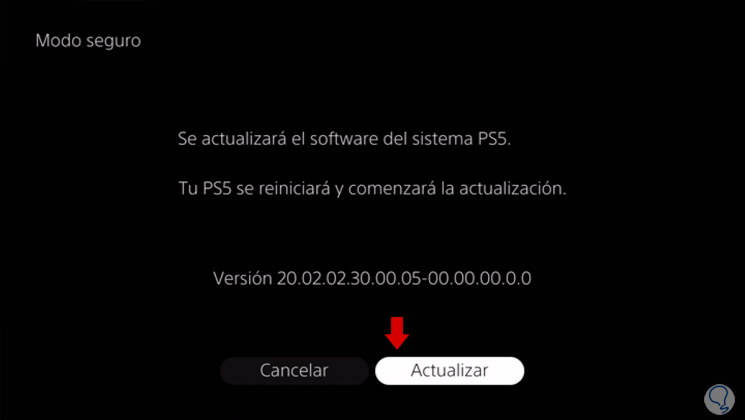
Inizierà il processo di download e installazione della nuova versione di PS5

Al termine del processo, la tua PS5 si avvierà normalmente e sarai in grado di accedervi.
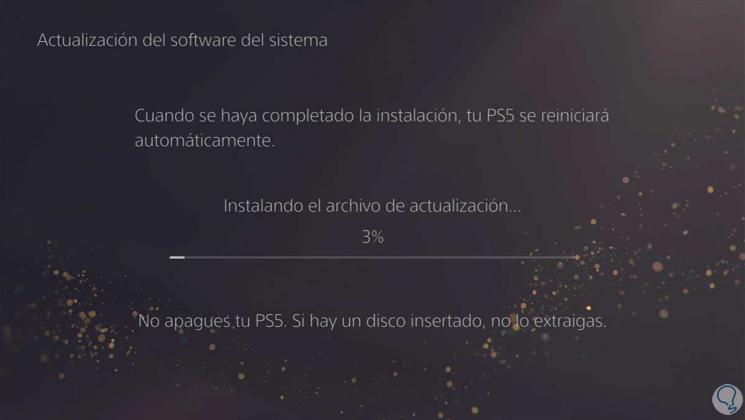
In questo modo possiamo aggiornare il software di sistema PS5 con la modalità provvisoria e quindi essere in grado di effettuare aggiornamenti alla nostra PS5 in sicurezza ..

